pada postingan kali ini saya akan membagi tutorial membuat program GUI, GUI adalah kepanjangan dari Grapic User Interface, kalo biasanya bagi mahasiswa, belajar bahasa pemrograman, seperti bahasa C,C++, dan pascal yong kompilan aplikasinya masih menggunakan CMD/Command promt, yang masih berupa layar hitam. pada kesempatan kali ini saya akan meembuat sebuah program sederhana menggunnakan software ternama yaitu,, Netbeans. netbeans disini adalah suatu program untuk membat sebuah program, aneh kan ?:D program yang membuat program, dan asiknya lagi pihak fendor dari netbeans ini di publikasikan secara free, atau gratis. gak kebayang kan betapa mudahnya aplikasi ini. kalo agan agan semua tertarik menggunakan program ini, agan agan bisa download dari website resmi nya si netbeans ini, software nya tidak terlalu besar sampai 10GBan, ya skitar 500 mban lah, kapasitas yang pas dengan fitur lengkap di dalamnya.
dalam pembuatan program kali ini, penulis berharap si pembaca bisa membuat aplikasi sederhana sendiri di rumah tanpa harus kursus ataupun yang lainya.langsung saja kita memulai pembuatan aplikasinya ya gaes.
pertama-tama yang harus di siapakan adalah, Mental,Kopi, niat yang kuat sama komputer. kalo sarat pertama itu bisa di lakukan insaalah program ini akan berjalan dengan lancar. amin :v
selanjutnya kita siap kan software-softwarenya.
-Netbeans Versi 6.Keatas
-JDK Manager.
setelah 2 program tersebut terinstal di komputer anda, lansung saja Buka aplikasi netbeansnya,
berikut tampilan awal netbeans, di simak ya ;)
pada tampilan diatas kalian pilih file->new Project Seperti gambar di bawah ini ya gaes.
selanjutnya akan ada tampilan new projek keluar seperti gambar di bawah ini
pada gambar yang saya tandau no 1 adalah menunjukkan categori bahasa pemrograman dalam Netbeans, ada macam-macam bahasa pemrograman seperti C, C++ java web, HTML 5 dan masih banyak lainya. tapi kali ini saya akan menggunakan java.
pada gambar yang saya tandai no 2 adalah rincian projek, ada java aplication, dan yang lainya pilih saja java aplication
setelah anda klik finish, akan muncul tampilan seperti diatas, pada gambar yang saya tandai no 1 yaitu tentang nama projek yang akan kita buat kita pketik saja "programsederhana" tanpa spasi ya, karna ini mengatur tentang class nya juga. tanda no 2 adalah tempat penyimpanan projek yang akan kita buat, pilih browse jika kalian ingin memindah tempat kerja yang akan di simpan. dan yang terakhir, pastikan gambar yang saya beri tanda lingkaran, jangan di ceklis setelah perintah dia atas sudah anda lakukan dengan benar klik finish
diaatas adalah tampilan jika semua yang anda lakukan benar. pada gambar yang saya beri tanda lingkaran adalah, jenis projek kita. setelah itu kita akan membuat package baru, klik kanan pada default package pilih new -> java package
seperti itu lah tamilan new java package, saya tulisakan nama package saya adalah view lalu finish, setlah finish, saya akan membuat sebuah frame/lembar kerja baru, caranya sama seperti membuat package tapi pada pilihan new pilih jframe form-> beri nama from lalu finish.
lembar kerja akan terbuka seperti tampilan di bawah ini
tampilan lembar kerja pada netbeans, sekarang buat lah sebuah tampilan seperti di bawah ini
caranya, tarik drag atribut yang ada di swing control, yang saya tandai lingkaran di samping kanan
ambil, label,Text field dan button.
kemudian rubah textnya seperti gambar beikutnya
cara merubahnya Kalian klik Kanan Label nya lalu pilih edit text kemudian ganti dengan seperti gambar diatas. setelah semuanya sudah di ganti klik kiri 2 kali pada button tampilkan lalu isikan codingnya seperti ini
JOptionPane.ShowmessageDialog gunanya adalah untuk menapilkan popUp informasi kemudian di ikutu nama fariabelnya. setelah semua nya sudah di tulis dengan benar. kita akan mencoba ,mngeplai atau menjajal program yang kita sudah buat. klik tanda play
Dan hasilnya, eng ing eng. Program anda sudah jadi. cieee selamat ya
ok gaes Sekian dulu ya tutorial hari ini, tetap kunjungi terus Expoost.blogspot.com. see you gaes




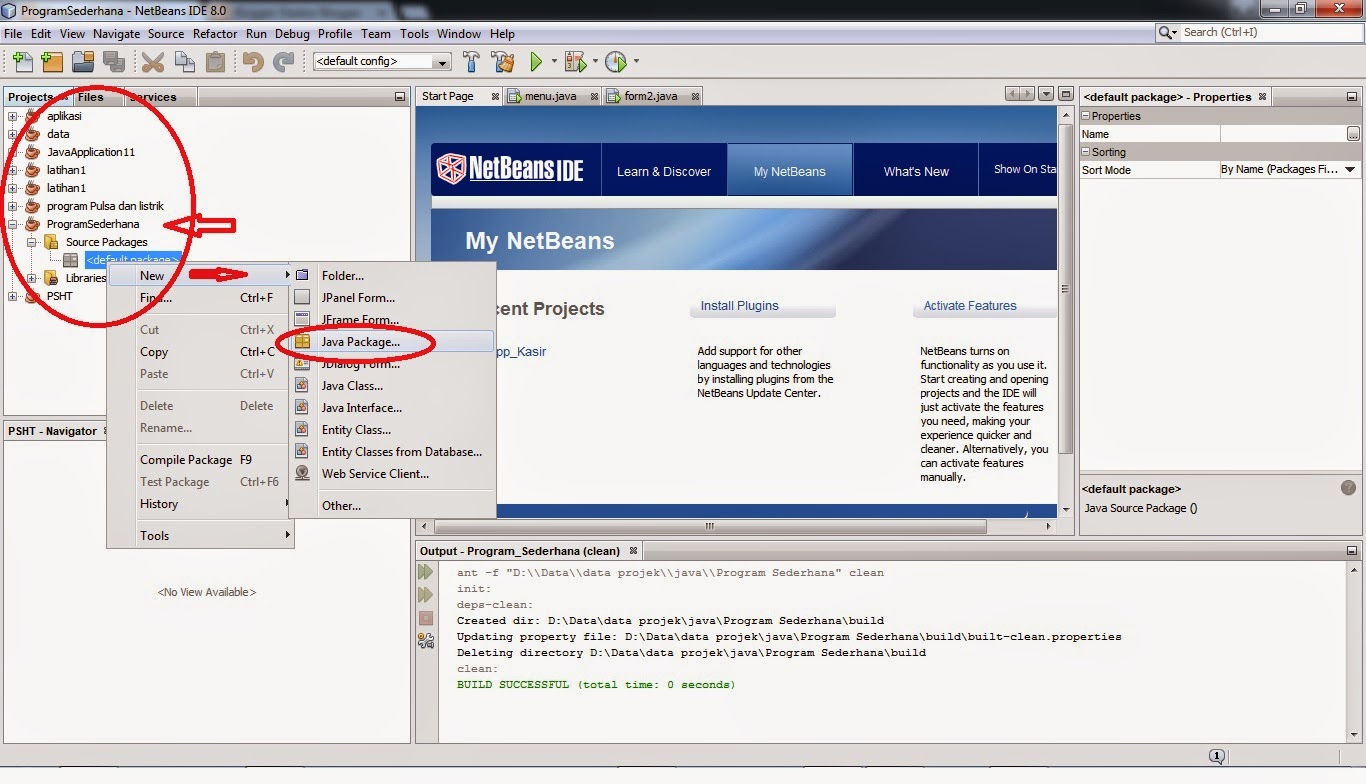






ConversionConversion EmoticonEmoticon